- 윈도우 11 설치 이미지 다운로드 방법2022년 05월 02일
- 디지털 블리자드
- 작성자
- 2022.05.02.:07
윈도우 11 설치 이미지 파일를 다운로드하는 3가지 방법을 소개합니다.
첫번째 방법은 Microsoft 공식 웹사이트에서 다운로드 하는 방법입니다.
1. Microsoft의 윈도우 11 다운로드 사이트에 접속합니다.
https://www.microsoft.com/ko-kr/software-download/windows11
Windows 11 다운로드
Windows 11 다운로드 Windows 11 미디어를 설치하거나 만들기 위한 옵션은 아래 3가지입니다. 각 옵션을 확인하여 가장 적합한 옵션을 결정하세요. Windows 10에서 업그레이드하는 경우, Windows 업데이트
www.microsoft.com
2. Windows 11 디스크 이미지 (ISO) 다운로드 부분에서 Windows 11 (multi-edition ISO)를 선택하고 다운로드를 클릭합니다.
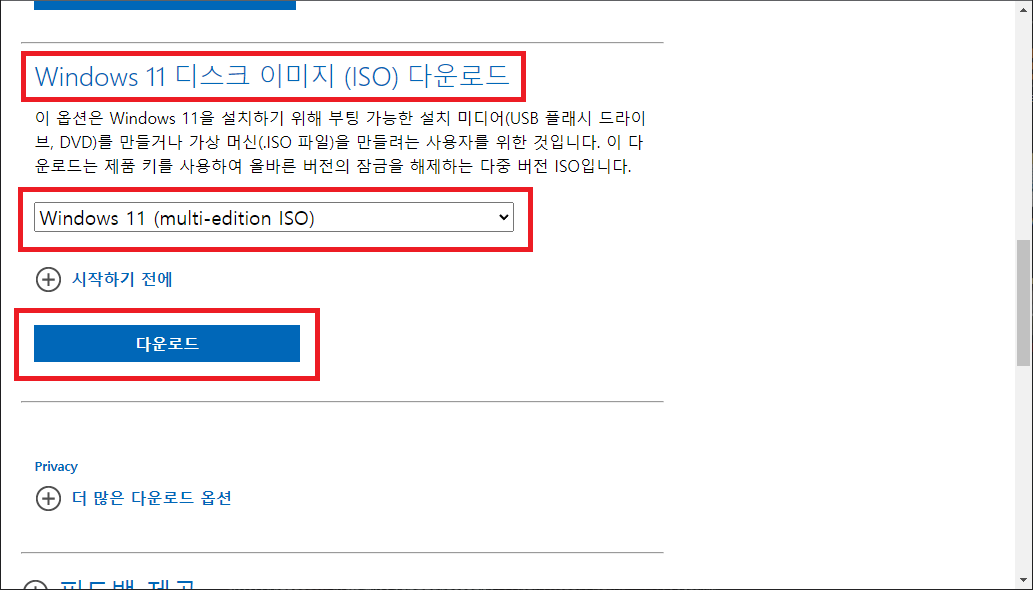
3. 언어 선택에서 한국어를 선택하고 확인을 누릅니다.

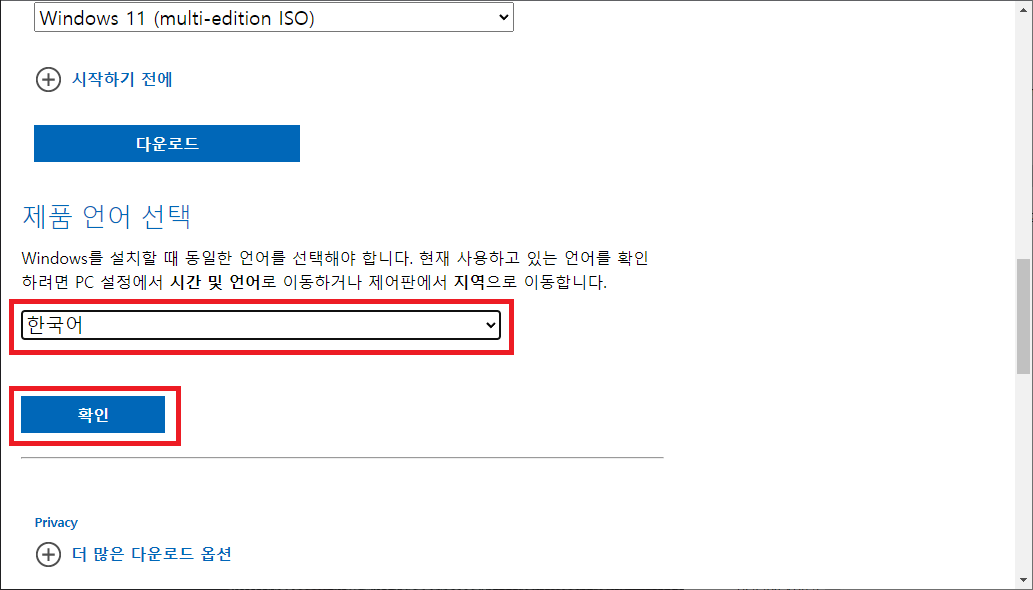
4. 64-bit 다운로드를 클릭하여 Windows 11 64Bit를 다운받습니다.
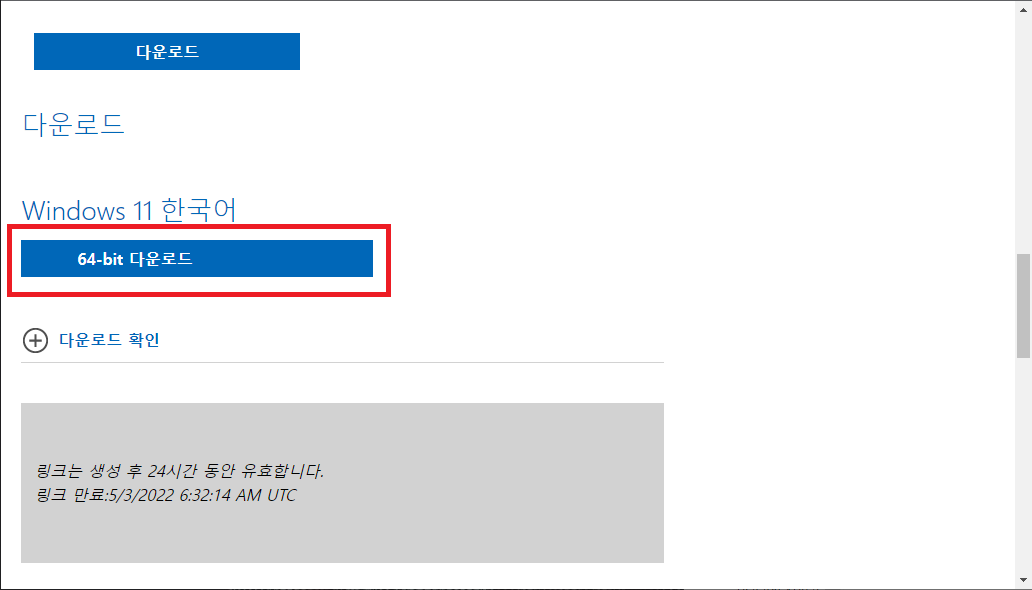
5. 다운로드가 완료될때까지 기다리시면 됩니다.

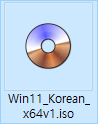
========================================
다른 방법도 있습니다.
1. Microsoft의 윈도우 11 다운로드 사이트에 접속합니다.
https://www.microsoft.com/ko-kr/software-download/windows11
Windows 11 다운로드
Windows 11 다운로드 Windows 11 미디어를 설치하거나 만들기 위한 옵션은 아래 3가지입니다. 각 옵션을 확인하여 가장 적합한 옵션을 결정하세요. Windows 10에서 업그레이드하는 경우, Windows 업데이트
www.microsoft.com
2. Windows 11 설치 미디어 만들기 부분에서 지금 다운로드를 클릭합니다.
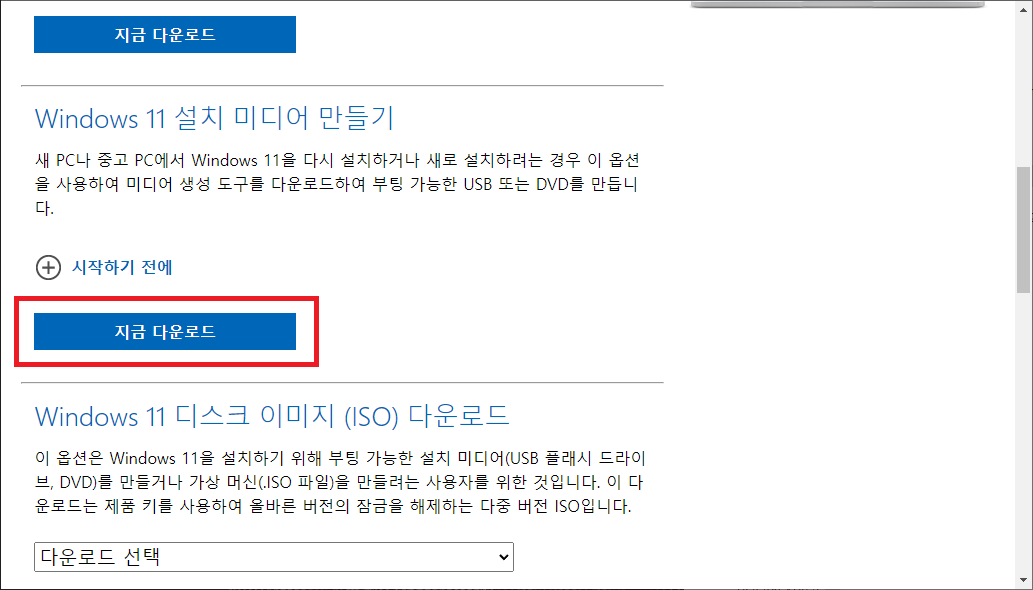
3. 다운받은 도구를 관리자 권한으로 실행합니다.
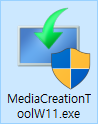

4. 도구가 실행되면 동의를 누릅니다.

5. 언어가 맞게 설정되어있는지 확인합니다.
다른 언어를 받고 싶다면 이 PC에 관장 옵션 사용 부분에 체크를 해제하면 언어를 바꿀 수 있습니다.
설정이 맞다면 다음을 누릅니다.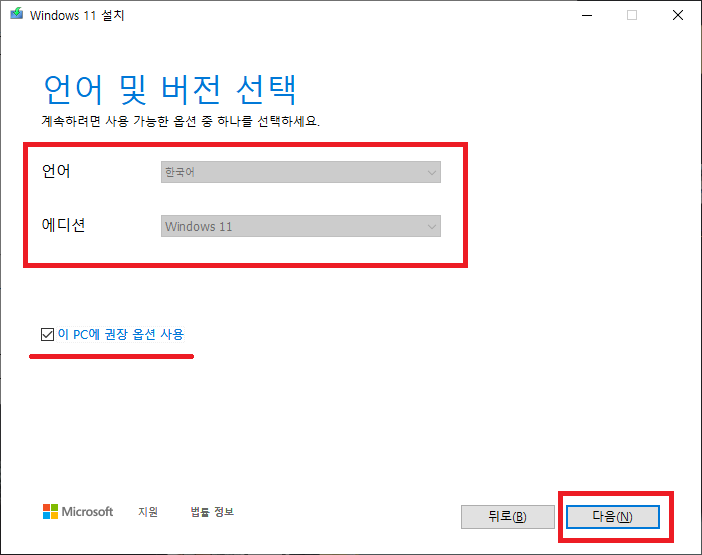
7. ISO 파일을 받을지 또는 USB에 바로 구울지 선택합니다.
만약 USB 플래시 드라이브를 선택한다면 선택한 USB의 내용물은 완전히 지워집니다. 미리 백업하시길 바랍니다.
이미지 파일 받기 위해서는 ISO 파일을 선택하고 다음을 클릭합니다.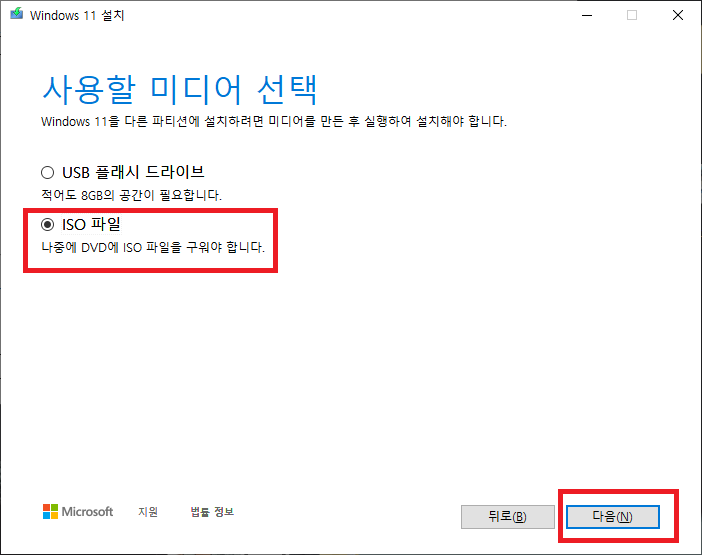
8. 원하는 경로를 설정하고 이름을 정한다음 확인을 클릭합니다.

9. 윈도우 이미지가 생성되기 시작합니다. 완료될때까지 기다리시면 됩니다.
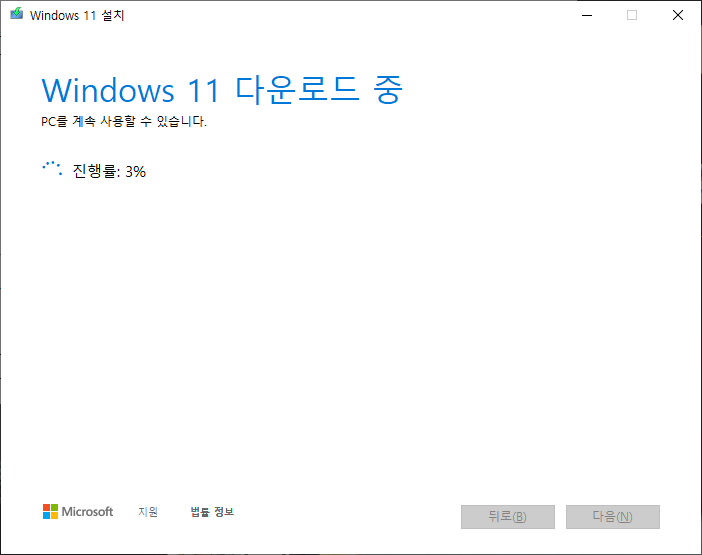
10. 완료되면 마침을 클릭하여 마무리하면 끝납니다.

11. 생성된 윈도우 10 이미지 파일을 USB나 DVD에 구워도 되고 아니면 나중을 위해서 파일을 따로 저장해 둬도 됩니다.

==============================================
두번째 방법은 "홍차의 꿈"님 블로그를 통해 ISO 파일을 다운로드하는 것입니다.
홍차의 꿈님 블로그 구글 검색 링크
🔎 홍차의 꿈: Google 검색
www.google.com
위 링크를 클릭하면 "홍차의 꿈"님이 운영하시는 블로그에 접속할 수 있습니다.
해당 블로그에서는 매월 업데이트가 통합된 순정 MSDN ISO뿐만 아니라, 홍차님이 직접 최신 업데이트를 통합한 ISO 파일도 제공하고 있습니다.
원하시는 버전(MSDN 순정 또는 업데이트 통합본)을 선택해 다운로드하시면 됩니다.
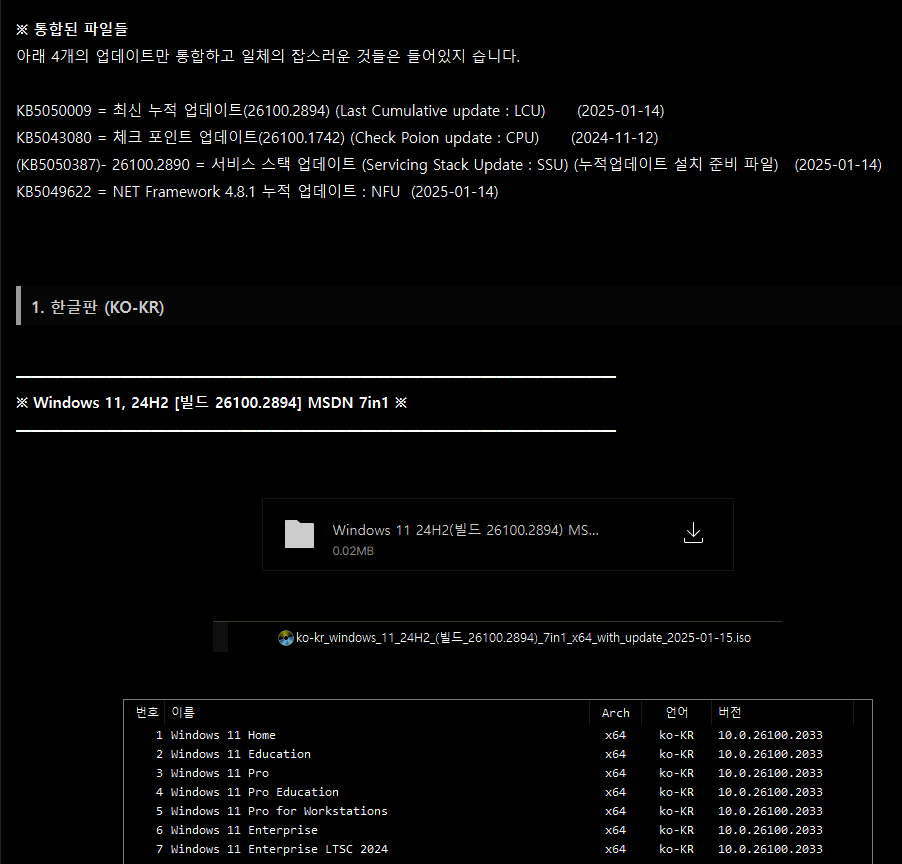
참고로, 월별 MSDN ISO는 마이크로소프트의 순정 버전으로 최신 보안 업데이트가 포함되어 있지만, .NET Framework 3.5는 기본적으로 포함되어 있지 않습니다.
==============================================
세번째 방법은 레미쯔님께서 운영하시는 사이트를 통해 ISO 파일을 다운로드하는 것입니다.
레미쯔 사이트 구글 검색 링크
🔎 레미쯔: Google 검색
www.google.co.kr
위 링크를 클릭하시면 레미쯔님이 운영하는 사이트로 이동할 수 있습니다.
해당 사이트에서는 최신 업데이트가 통합된 Windows 11 ISO 파일을 다운로드할 수 있습니다.
레미쯔님은 다음 두 가지 버전을 제공하고 있습니다:1) 최신 업데이트와 모든 버전의 .NET Framework가 통합된 순정 버전
2) 유용한 무료 유틸리티가 포함된 트윅(Tweak) 버전
레미쯔님이 제공하는 트윅 및 통합 윈도우 ISO는 .NET Framework 3.5를 포함한 모든 주요 .NET 버전이 통합되어 있어 별도의 설치가 필요 없습니다.==============================================
참고사항
자동 인증 기능이나 인증 툴이 포함되지 않은 순정 윈도우의 재배포는 합법입니다.
위에서 소개한 세 곳 모두 자동 인증이 없는 순정 윈도우 또는 이에 가까운 트윅 버전을 제공합니다.
정품 인증은 사용자께서 직접 처리하시길 바랍니다.~끝~
'컴퓨터관련' 카테고리의 다른 글
C#에서 C++의 multimap, unordered_multimap을 사용해보기 (0) 2024.06.19 포맷없이 mbr -> gpt 변경하기 (3) 2023.04.30 삼성 H61S1 H61S2 메인보드 바이오스 삽질하기 (장문주의) (0) 2022.01.16 윈도우 11 강제로 설치하기 (0) 2021.07.17 수동으로 윈도우7이미지에 USB 3.0 드라이버 통합 (0) 2021.07.17 다음글이전글이전 글이 없습니다.댓글
스킨 업데이트 안내
현재 이용하고 계신 스킨의 버전보다 더 높은 최신 버전이 감지 되었습니다. 최신버전 스킨 파일을 다운로드 받을 수 있는 페이지로 이동하시겠습니까?
("아니오" 를 선택할 시 30일 동안 최신 버전이 감지되어도 모달 창이 표시되지 않습니다.)